Localhost'ta WordPress Nasıl Kurulur (6 Kolay Adım)
Yayınlanan: 2021-12-22WordPress şu anda kodlama olmadan web siteleri tasarlamak için en popüler CMS'dir (İçerik Yönetim Sistemi). WordPress CMS'yi kullanmanın geleneksel yöntemi, bir alan adı ve barındırma planı satın almak ve ardından onu yüklemektir.
Peki ya bir alan adınız ve barındırma hizmetiniz yoksa ve WordPress'i test bazında kullanmak istiyorsanız? Eh, yerel WordPress kurulumu ile WordPress'i yerel olarak kullanmak mümkündür.
Terim konusunda yeniyseniz ve WordPress'i localhost'a nasıl kuracağınızı bilmiyorsanız, bu blog tam size göre. Burada, WordPress CMS'yi yerel olarak kullanmak için izlenmesi gereken tüm adımları anlatacağım.
Localhost nedir?
Localhost, bir barındırma planına benzer şekilde çalışır. Ancak localhost ile sanal barındırma yerine yerel bilgisayar depolama aygıtı olarak çalışacaktır. Bilgisayar depolama alanını barındırma olarak kullanmak için, WordPress'i kurmak için yerel ana bilgisayar ortamını oluşturan üçüncü taraf yazılımı kullanmanız gerekir.
Örneğin, sanal barındırmaya benzer bir ortam yaratacak olan XAMPP'yi bilgisayarınıza yükleyebilirsiniz. Ardından WordPress'i localhost'a, bir barındırma paketi ve premium alan ile yüklemeyle aynı şekilde yükleyebilirsiniz.
Neden Localhost'ta WordPress Kurmanız Gerekiyor?
WordPress'i neden kimse göremediği için localhost'a yükleyeceğinizi merak ediyor olabilirsiniz. Veya localhost'un yalnızca WordPress'e yeni başlayanlar için olduğunu da düşünebilirsiniz.
Ancak gerçek şu ki, WordPress'i localhost'a yüklemek, web tasarımı ve geliştirme ile ilgilenen herkes için faydalıdır. Yeni başlayanlar, WordPress CMS kullanarak bir web sitesinin nasıl tasarlanacağını, WordPress ile tüm bir web sitesinin nasıl tasarlanacağını ve daha fazlasını öğrenebilir. Örneğin, yerel ana bilgisayarda SaaS web sitesi, WooCommerce web siteleri vb. tasarlama alıştırması yapabilirsiniz.
Uzmanlar için, WordPress'in yerel olarak yüklenmesi, eklentileri, temaları ve diğer üçüncü taraf araçlarını canlı web sitesine yüklemeden önce test etmeyi kolaylaştırır.
Örneğin, canlı web sitenizdeki araçları denemeden önce bazı WordPress eklentileriyle bir SaaS web sitesi tasarlamak istediğinizi varsayalım, bunları localhost'ta deneyebilirsiniz. Herhangi bir hatadan kaçınmanıza yardımcı olacaktır.
Localhost, geliştiriciler için zorunludur, çünkü yeni bir WordPress eklentisi geliştirirken, hataları bulmak ve düzeltmek için yerel olarak denemeleri gerekir.
Localhost'ta WordPress Yükleme Seçenekleri Nelerdir?
İşletim sistemi ne olursa olsun, WordPress localhost kurulumu için localhost yazılımının kurulması şarttır. İşin iyi yanı, tüm işletim sistemleri için localhost yazılımı bulacaksınız.
Şu anda WordPress ve benzeri CMS'yi yüklemek için beş popüler platform bulacaksınız.
İşte CMS'yi yerel olarak yüklemek için popüler yerel ana bilgisayar yazılımları –
- XAMPP – Çapraz platform, Apache, MySQL, PHP ve Perl anlamına gelir.
- Volan ile Yerel – Yerel WordPress geliştirme aracı
- WAMP – Windows, Apache, MySQL, PHP anlamına gelir.
- MAMP – Benim Apache – MySQL – PHP anlamına gelir.
- LAMP – Linux, Apache, MySQL ve PHP anlamına gelir.
Bunların arasında XAMPP ve Local by FreeWheel çok yönlüdür ve çok yönlü işletim sistemlerini destekler.
Localhost WordPress Kurulumu için Önerilen Localhost Yazılımımız
Tüm yaygın yerel ana bilgisayar yazılımları arasında XAMPP'yi öneririm. Diğer platformlara kıyasla XAMPP daha fazla özellik sunar ve kullanımı kolaydır.
Platformun kurulumu o kadar kolaydır ki, yeni başlayanlar bile tüm özelliklerde kolayca gezinebilir.
En iyi yanı, açık kaynaklı bir yazılım olmasıdır, bu da tüm özelliklerin ücretsiz olarak keyfini çıkarabileceğiniz anlamına gelir.
Ancak localhost için bahsettiğim diğer yazılımlar da ücretsiz. Ancak XAMPP daha kullanıcı dostudur.

WordPress Localhost Kurulumu İçin İzlenecek 5 Adım
WordPress'i localhost'a yüklemek düşündüğünüzden daha kolaydır. XAMPP yazılımını kurmanız ve canlı bir web sitesi için WordPress kurulumu gibi olağan yöntemi izlemeniz gerekir.
İşte izlemeniz gereken adımlar -
1. Adım: XAMPP Localhost Yazılımını İndirin
XAMPP tüm işletim sistemlerini destekler ve yazılımı indirirken kendi işletim sisteminizi seçebilirsiniz. Daha önce de belirtildiği gibi açık kaynaklı bir yazılımdır, herhangi bir kişisel bilgi vermenize gerek yoktur.
XAMPP'nin resmi web sitesini ziyaret edin ve işletim sisteminizi listeden bulun. Windows için XAMPP'yi seçebilirsiniz. Resmi web sitesinde 8.0.12'ye kadar olan Windows sürümünden bahsedilmiş olsa da, bunu Windows'un üst sürümleri için de kullanabilirsiniz.
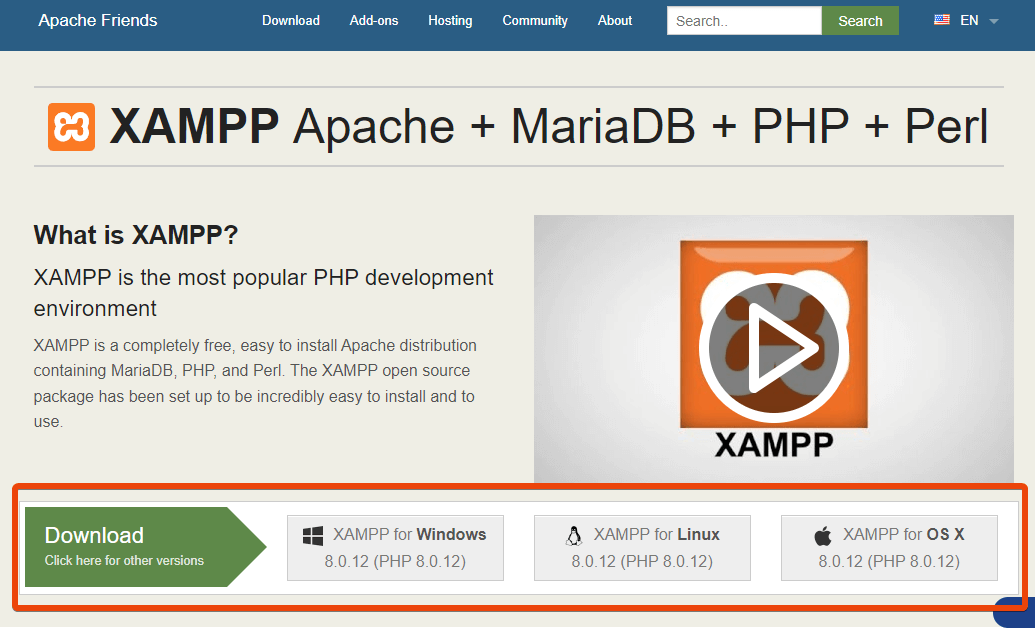
Bunlardan birini kullanıyorsanız, Linux ve OS X gibi diğer işletim sistemlerini seçin.
İndir düğmesine bastıktan sonra dosya boyutu 160 MB civarında olduğu için bir süre bekleyin.
Adım 2: XAMPP Sunucusunu Yerel Depolama Alanına Kurun
Yazılımı bilgisayarınıza indirdikten sonra, şimdi yazılımı çalıştırma zamanı.
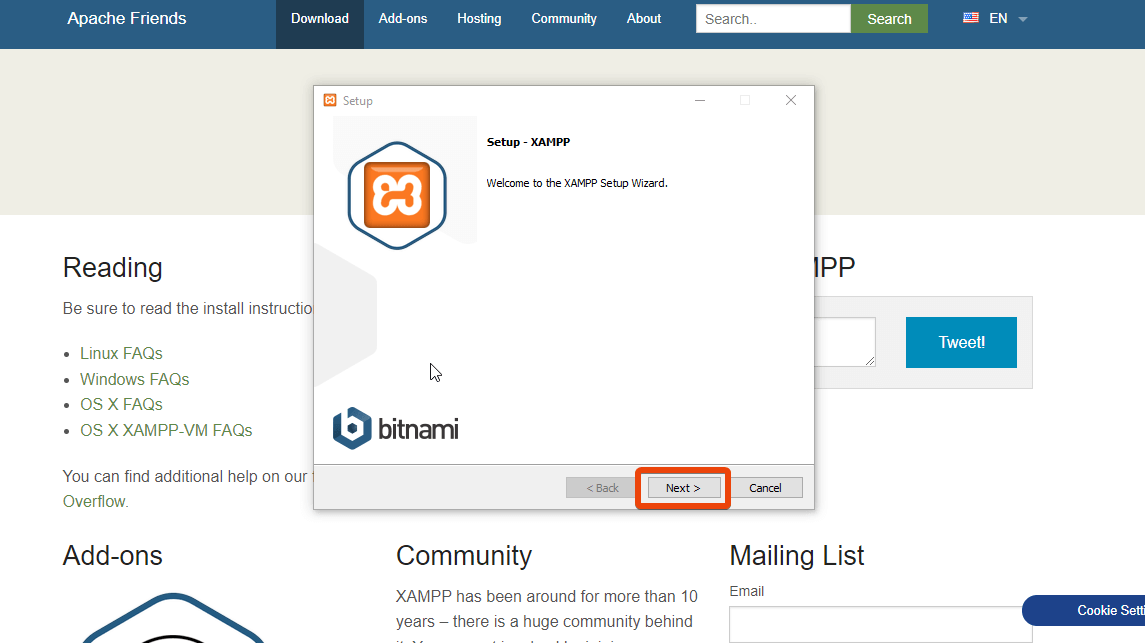
Yazılımı kurmak için herhangi bir özel komuta gerek yoktur. Basitçe dosyayı çalıştırın ve yükleme işlemini başlatacaktır. Varsayılan olarak, bazı seçeneklerin seçili olduğunu gösterecektir. Ancak bu seçeneklerin tümünü etkinleştirmeniz gerekmez.
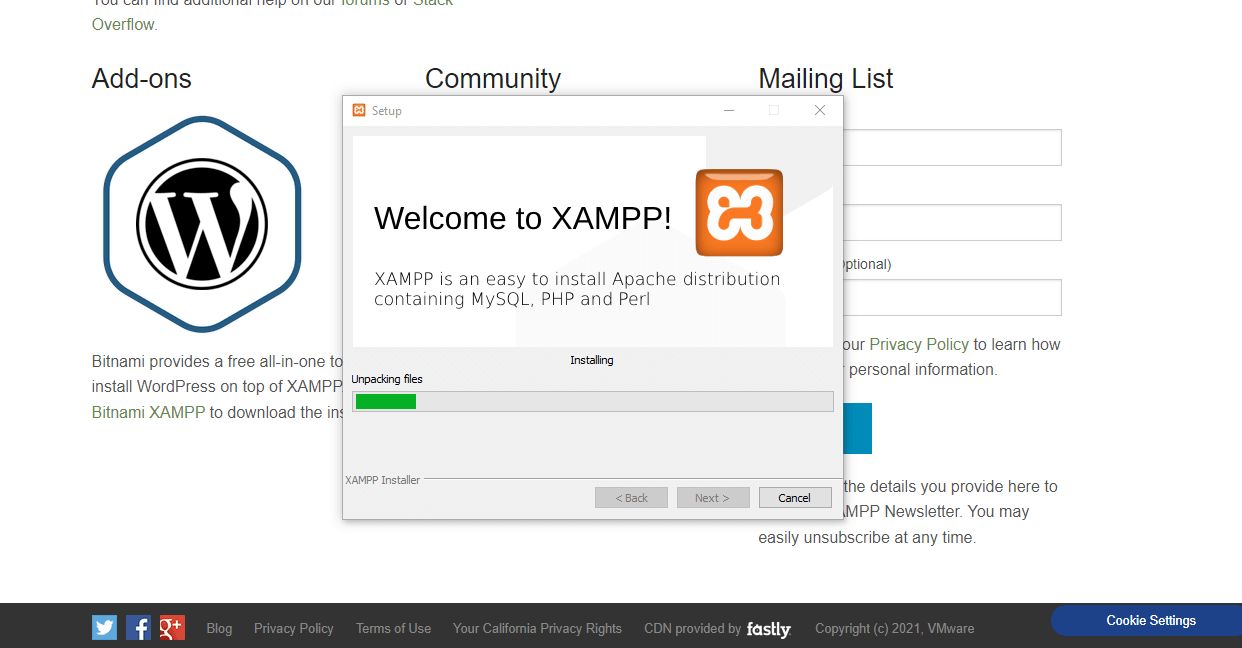
WordPress için localhost'u kullanmak için yalnızca apache, MySQL ve PHP'yi seçmeniz gerekir.
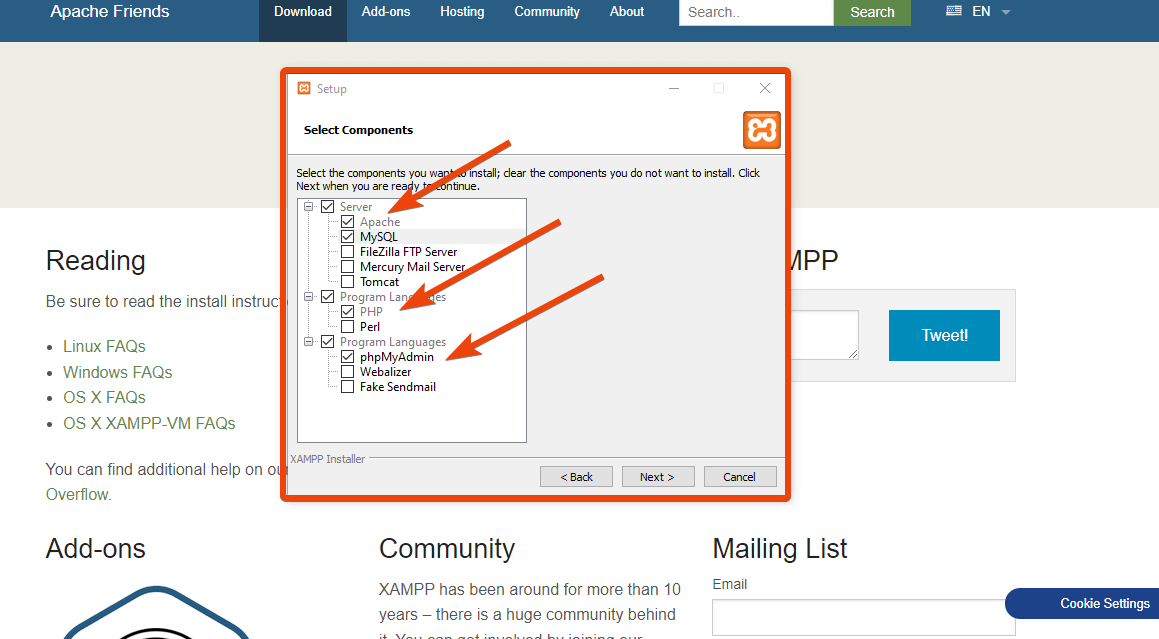
Onay kutuları için bu seçenekleri seçtikten sonra sonraki düğmesine tıklayın. Kurulum sürecini otomatik olarak başlatacaktır.
XAMPP için Bitnami hakkında daha fazla bilgi edinmek istiyorsanız bir seçenek gösterecektir. Sizin için gerekli olmadığından bu kutunun işaretini kaldırın.
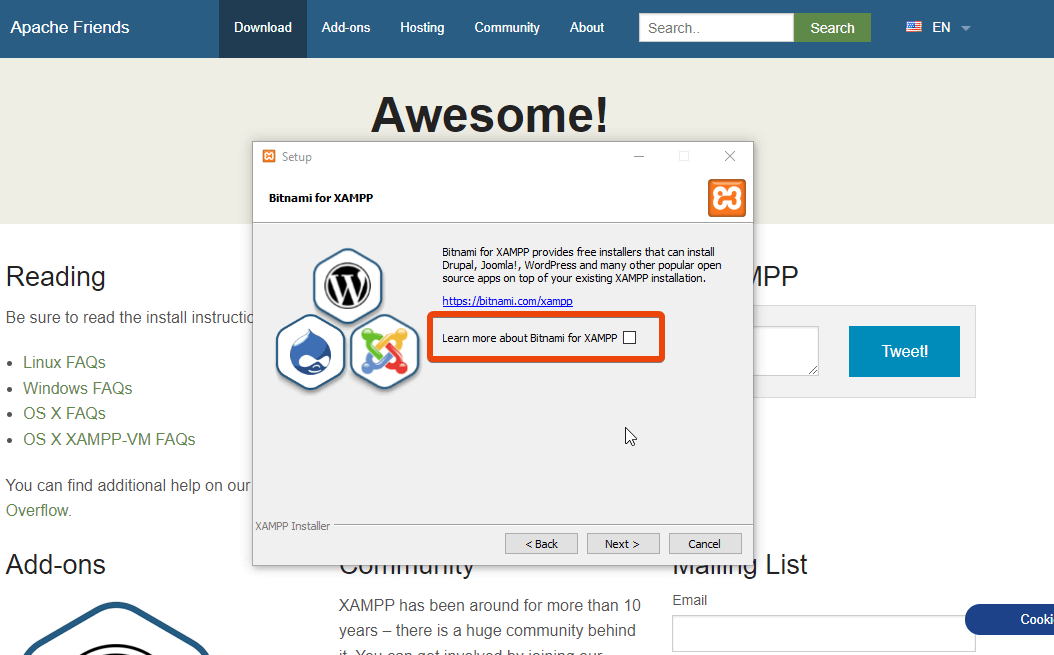
Ancak bilgisayarınızda antivirüs yazılımı varsa bazı hata mesajları gösterebilir. Basitçe devam'ı seçin ve yükleme işlemini çalıştırın.
Son kurulumdan sonra kutulu bir mesaj gösterecektir. Bitir düğmesine tıklayın ve yapılacaktır. Tüm süreçte, herhangi bir komplikasyondan kaçınmak için her şeyi varsayılan ayarlarda tutun.
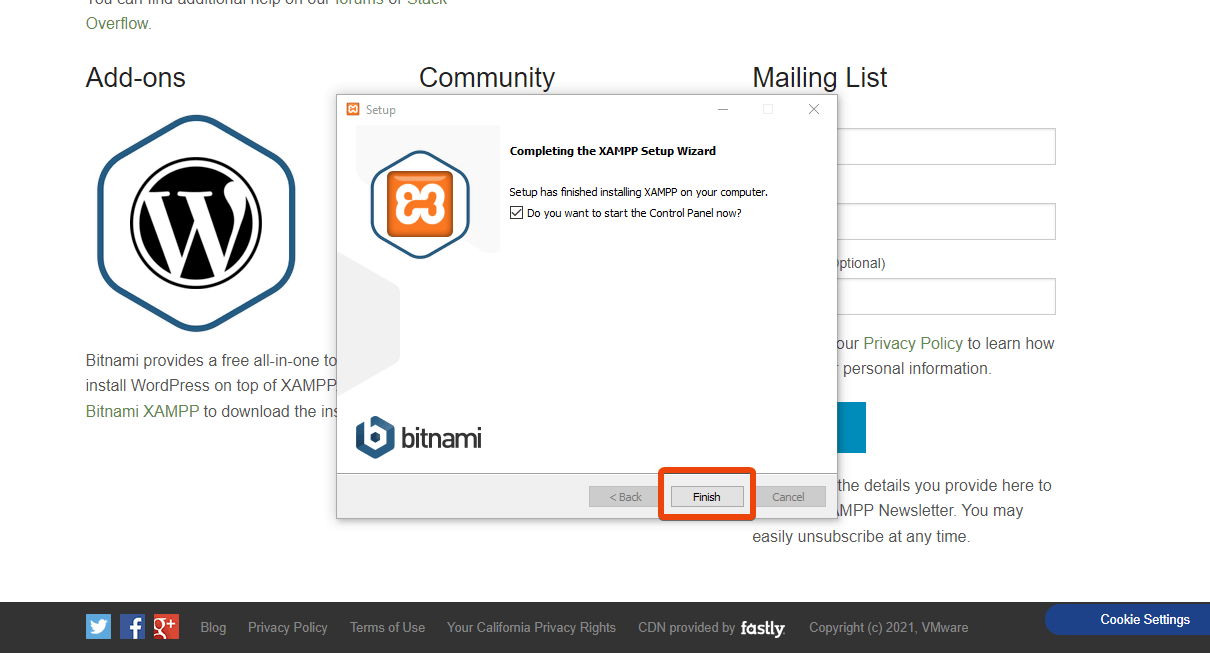
Artık XAMPP PC'nize yüklenmiştir. WordPress'i localhost'a yüklemek için sonraki adımlara gidin.
Adım 3: Sunucuyu Test Etmek İçin Modülleri Başlatın
WordPress'i yerel olarak kurmak için Apache modülünü ve MySQL modülünü çalıştırmanız gerekir.
XAMPP kontrol paneline gidin ve bu modülleri açın.
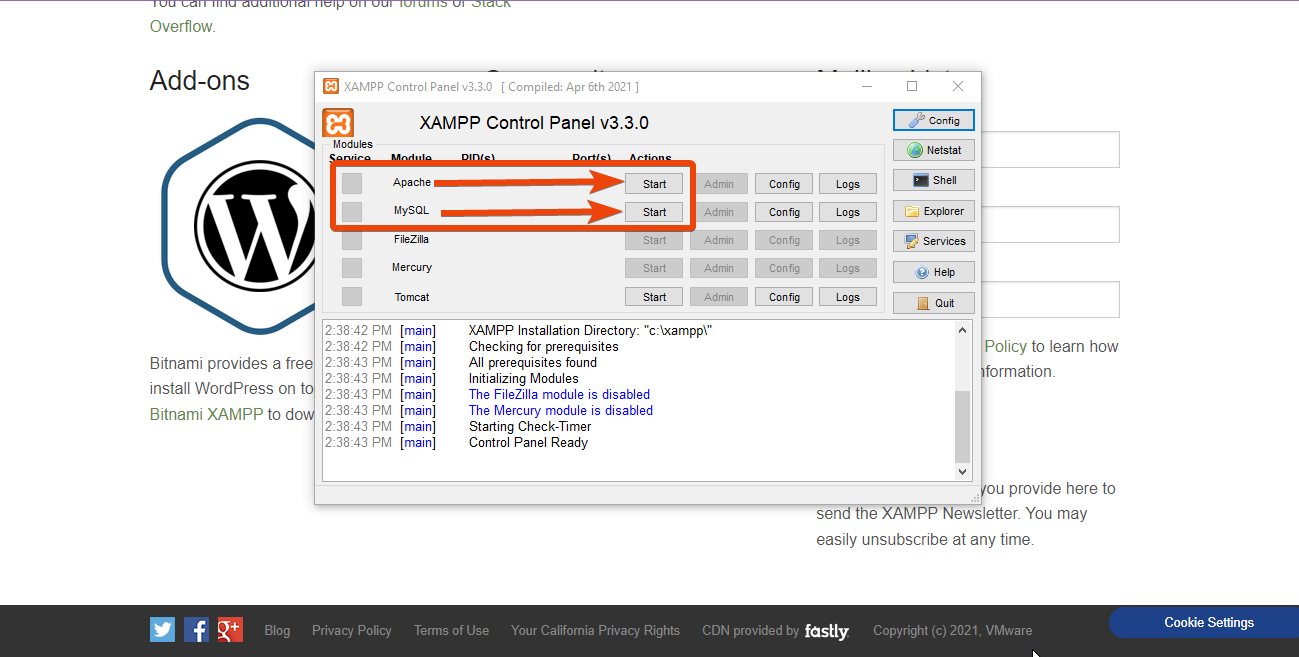
Her iki modül için de başlat düğmesine tıklayın. Bu modüllerin her ikisi de etkinleştirdiğinizde yeşile dönmelidir.
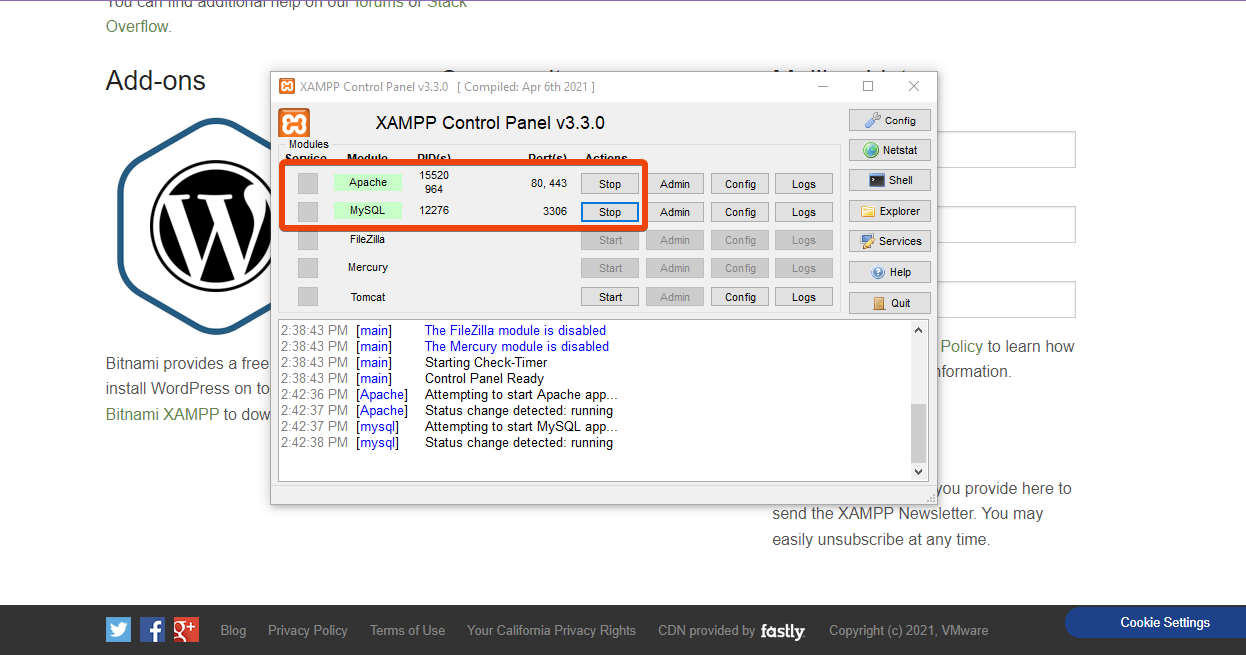
Adım 4: Localhost için WordPress'i İndirin
Birisi bir etki alanı ve sanal barındırma kullandığında, WordPress'i doğrudan barındırma sunucusuna kurabilir.
Localhost için, PC depolama alanınızdaki WordPress'in en son sürümünü indirmeniz gerekir. Ardından, WordPress zip dosyasını XAMPP'nin hedeflenen klasöründe manuel olarak açmanız gerekecektir. WordPress'in resmi web sitesine gidin ve WordPress'i indirin.

Adım 5: Yerel Veritabanı Sunucusu Oluşturun
Şimdi, sonraki adımları gerçekleştireceğiniz localhost için veritabanı oluşturmanız gerekiyor. Bunun için bir klasör oluşturmanız gerekir. Yerel web siteniz için tüm verileri kaydedeceğiniz klasör olacaktır.
XAMPP yazılımını indirdiğiniz klasöre gidin. Her şeyi varsayılan ayarlarda tuttuysanız, klasörü burada bulacaksınız – C:\xampp.
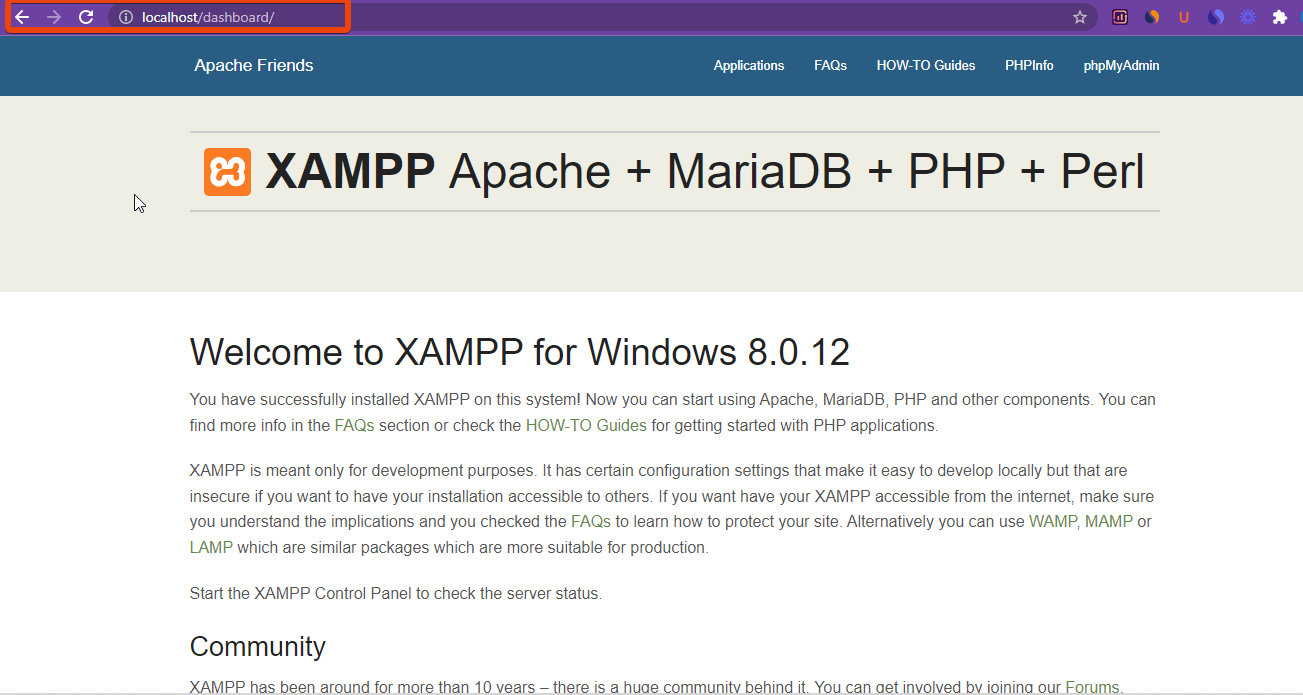
Bu bağlantının altında htdocs adlı bir klasör göreceksiniz.
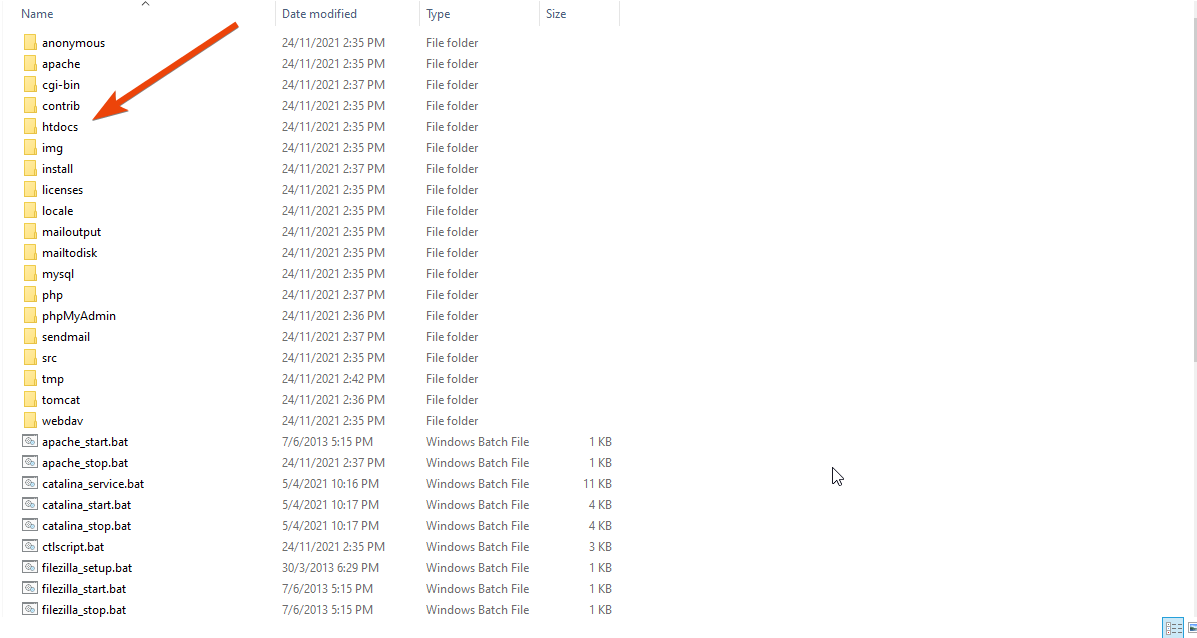
Klasörü açın ve yerel web siteniz için yeni bir klasör oluşturun. Klasör adının web sitenizin alt adı olacağını unutmayın.
Klasörde, indirilen WordPress dosyasını açın.
Şimdi MySQL modülünden yönetici düğmesine tıklayın.
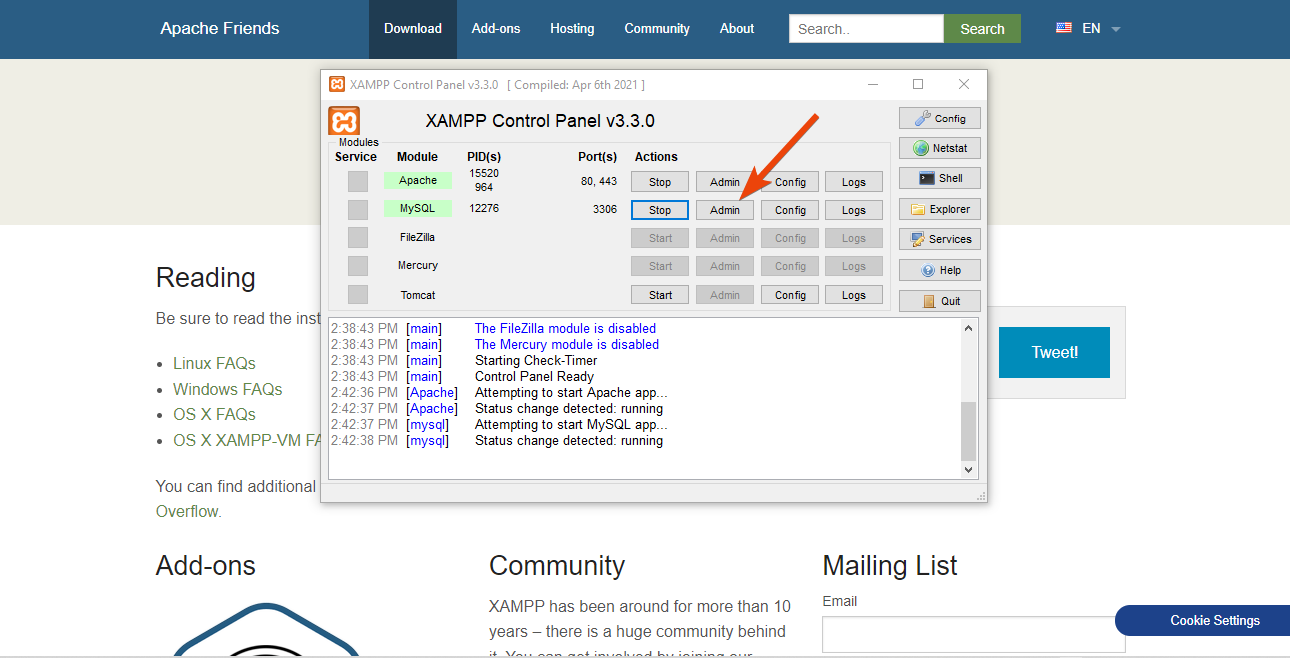
En üstte, veritabanına tıklayın ve veritabanınız için bir ad verin. Burada sunucu adı olarak wpment kullandım. Şimdi oluştur düğmesine tıklayın.

Ancak burada, canlı bir web sitesi için normal WordPress kurulumu gibi bir kullanıcı sunucusu oluşturmanız gerekmez.
Adım 6: Localhost için WordPress'i Kurun
Artık yerel web sitenizi http://localhost/foldername bağlantısıyla ziyaret edebilirsiniz.
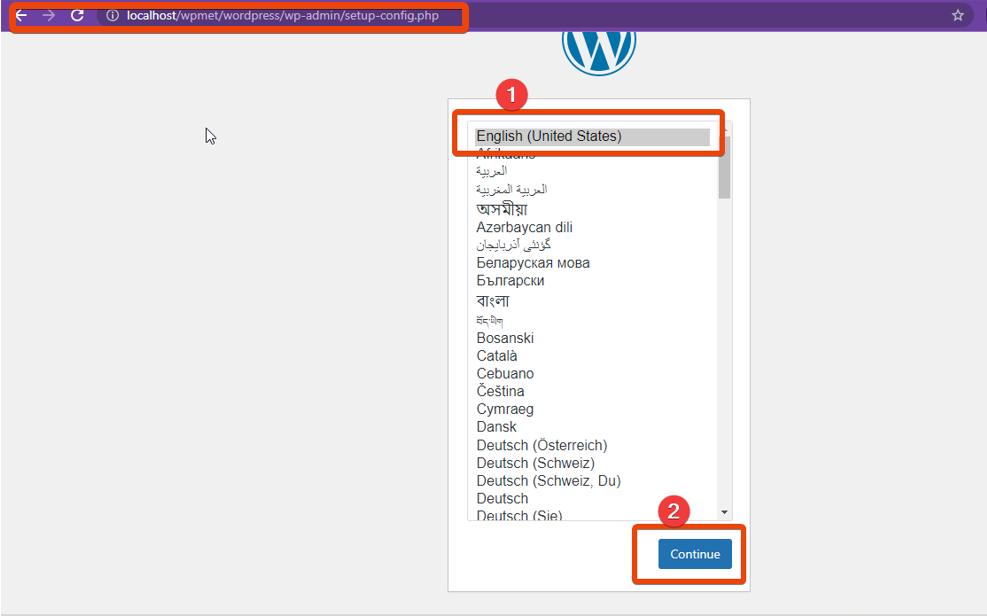
Şimdi veritabanları için kimlik bilgilerini verin.
- Veritabanı Adı: Burada PHPMyAdmin için oluşturduğunuz veritabanı adını verin
- Kullanıcı Adı: Kullanıcı adını 'root' olarak tutun
- Şifre: Boş tutun
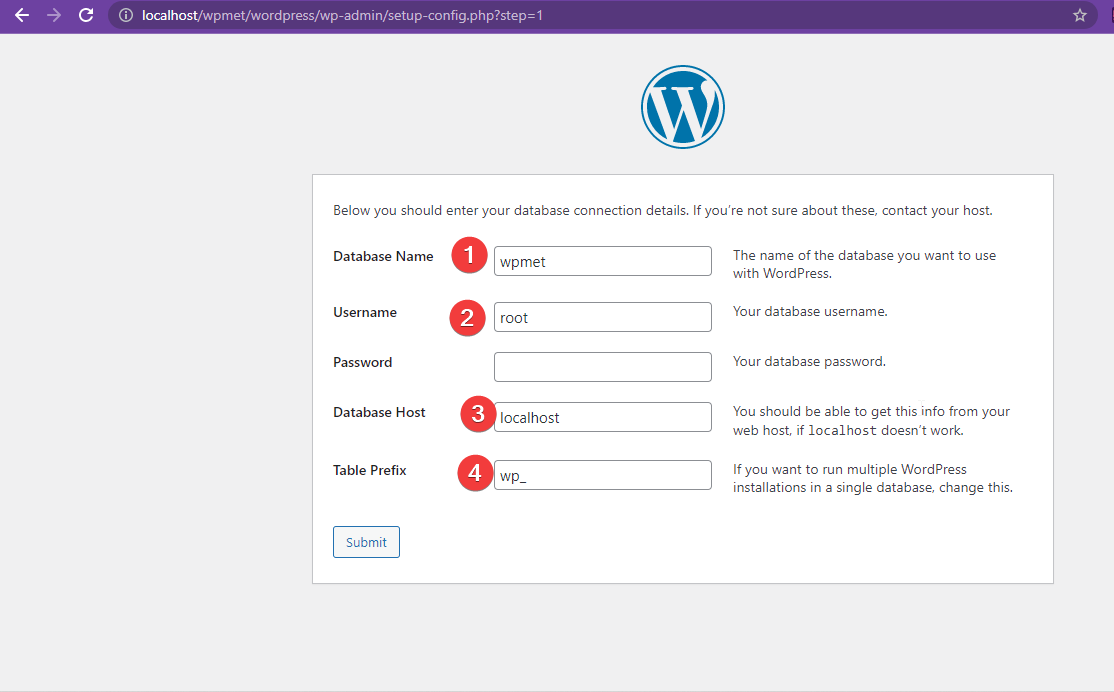
Yükleme işleminin geri kalanını normal yöntemle tamamlayın.
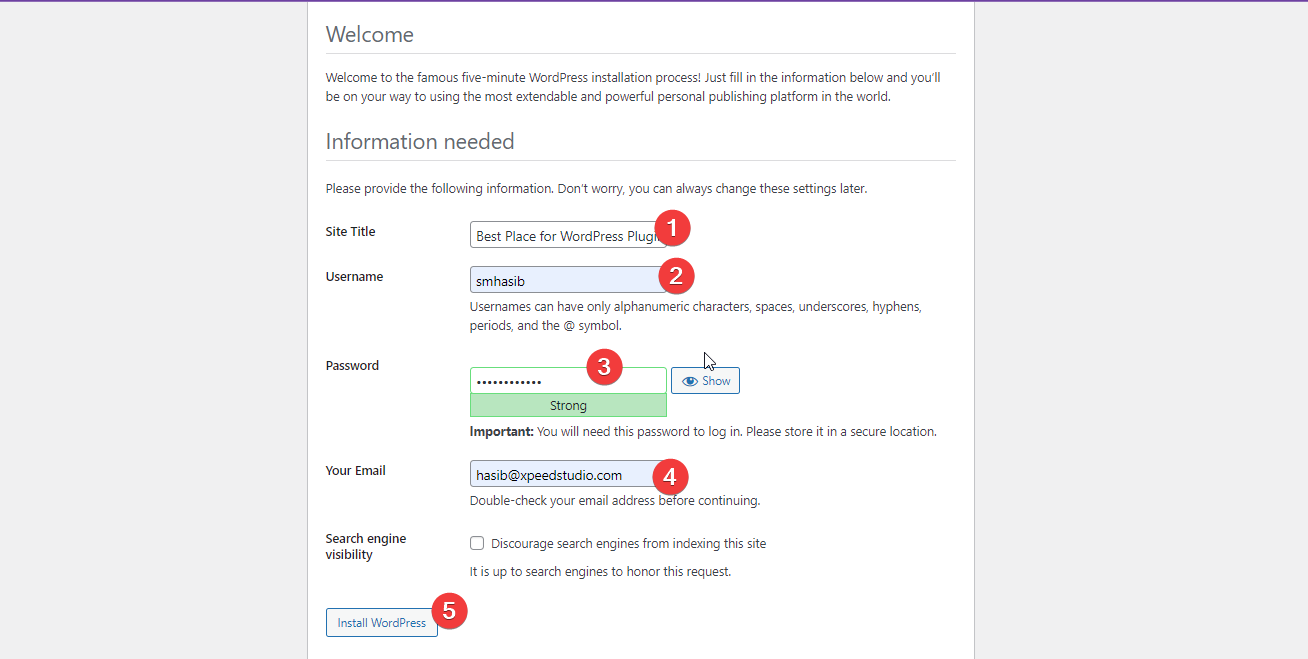
Ayarladığınız her şey doğruysa localhost için yeni bir web sitesi oluşturulacaktır.
Adımları doğru bir şekilde takip ettiyseniz, WordPress'i localhost'a nasıl kuracağınızı tekrar sormanıza gerek kalmayacak. XAMPP tüm işletim sistemlerini desteklediği için hiçbir şeyle uğraşmanıza gerek yok.
Localhost'ta Tema ve Eklentiler Nasıl Eklenir?
Yerel web sitesini XAMPP ile çalıştırdıktan sonra, dilediğiniz WordPress eklentisini ve temalarını yükleyebilirsiniz.
Localhost WordPress web sitesine tema ve eklenti kurmanın iki yolu vardır.
İlk yöntemde bu linke http://localhost/yourwebsite/wordpress/wp-admin/ gitmeniz ve siteyi local olarak oluştururken oluşturduğunuz kimlik bilgilerini vermeniz gerekmektedir.
Ardından, WordPress panosundan eklentiler > Yeni Ekle'ye gidin.
Şimdi kurmak istediğiniz eklentiyi arayın. Örneğin, popüler WooCommerce eklentisi ShopEngine'i yüklemek istediğinizi varsayalım. Şimdi arama kutusunda ShopEngine'i arayın. Eklenti listede görünecektir.
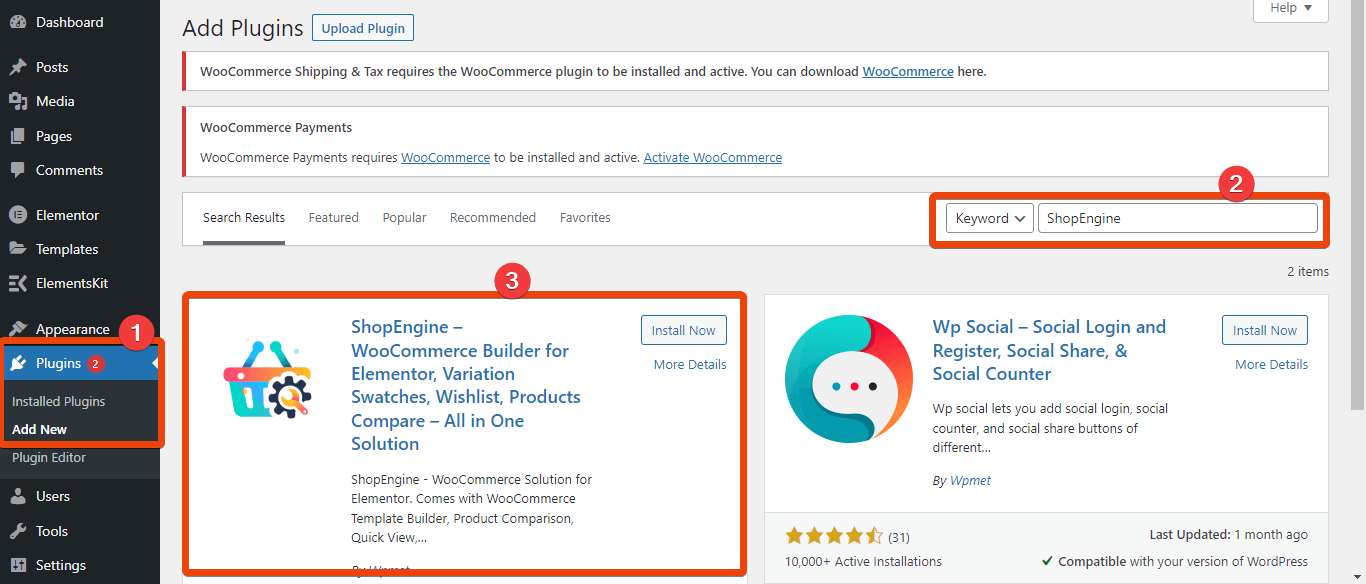
'Şimdi Kur' düğmesine tıklayın ve ardından eklentiyi etkinleştirin. Benzer şekilde, diğer eklentileri de yükleyebilirsiniz.
Ancak, eklentinin zip dosyasına sahipseniz, XAMPP klasörüne gidebilir ve ardından htdocs > web siteniz > WordPress > wp-content > plugins'e gidebilirsiniz. Eklentinin zip dosyasını kopyalayıp yapıştırın. Dosyayı buradan açın ve eklenti yerel web sitesi için yüklenecektir.
Ayrıca WordPress web sitenize bir tema ekleyebilirsiniz. Temayı doğrudan yerel web sitesine yüklemek için WordPress panosu > Görünüm > Temalar'a gidin.
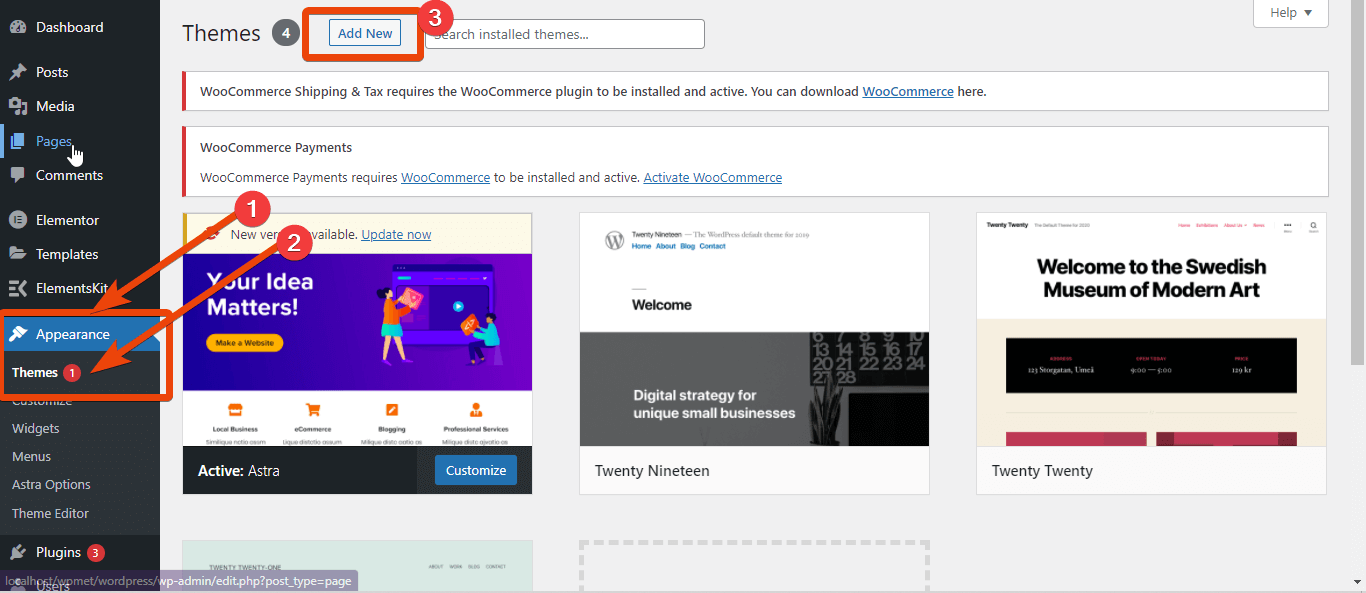
Ardından, yerel web sitesi için yüklemek istediğiniz temayı arayın.
Başka bir yöntemde, WordPress temalarını ve eklentilerini doğrudan localhost'a yükleyebilirsiniz. Özel bir WordPress temasının zip dosyasına sahipseniz, onu htdocs klasöründe açmanız yeterlidir. Ancak bu sefer eklentiler yerine 'temalar' klasörüne gidin. Tema dosyasını buradan açın ve yerel web sitesi için yüklenecektir.
Localhost'ta WordPress nasıl kaldırılır?
Projeleriniz için gerekli şeyleri test ettiğinizi ve artık yazılımı kullanmanıza gerek olmadığını varsayalım. Bu durumda, XAMPP yazılımını birkaç adımda kaldırabilirsiniz.
Windows için Denetim Masası > bir programı kaldır seçeneğine gidin. Program listesinden XAMPP'yi seçin ve kaldır düğmesine basın.
XAMPP sunucusunu kaldıracaktır.
Şimdi Windows'tan XAMPP uygulamasını yüklemeniz gerekiyor. Bunun için Windows arama çubuğunda Uygulamalar ve özellikler için arama yapın.
Uygulamalar ve özellikler seçeneğinin altında XAMPP uygulamasını bulun. Uygulama simgesine tıklayın, kaldırma seçeneğini gösterecektir. Düğmeye basın, XAMPP uygulamasını kaldıracaktır.
Şimdi C:\xampp klasöründen XAMPP için uninstall.exe dosyasını bulun. Dosyayı çalıştırın, XAMPP'nin tüm dosyalarını ve özelliklerini kaldıracaktır.
Tüm bu adımları izlediyseniz, localhost yazılımı artık PC'nizde kullanılamayacaktır.
Sıkça Sorulan Sorular
Xampp güvenli mi?
Evet, XAMPP'yi PC'niz için yerel sunucu olarak kullanmak %100 ücretsizdir. Binlerce kişi herhangi bir sorun yaşamadan yerel ana bilgisayar WordPress olarak XAMPP kullanıyor.
xampp PHP'yi kuruyor mu?
Evet! PC'nize XAMPP kurarken, MySQL ve Apache ile birlikte PHP'yi de kurar.
WordPress localhost sitesini yaşamaya nasıl taşıyabilirim?
Yerel bir web sitesini canlı hale getirmenin iki yolu vardır. Üçüncü taraf bir eklenti veya araç kullanabilir veya WordPress'i yerel bir sunucudan canlı bir web sitesine manuel olarak aktarabilirsiniz.
WordPress, localhost XAMPP'de nasıl çalıştırılır?
XAMPP yazılımını başarıyla yüklediyseniz, kurduğunuz klasörden çalıştırabilirsiniz. Sadece klasöre gidin ve xampp_start.exe dosyasını çalıştırın. XAMPP yazılımını kontrol etmek ve yerel sunucuyu özelleştirmek için xampp-control.exe dosyasını çalıştırın.
XAMPP altında birden fazla yerel web sitesi çalıştırabilir miyim?
Evet, yerel sunucu için özel kodla birden çok yerel web sitesi çalıştırabilirsiniz. Ancak, kodlar ve sunucu verileri hakkında bilginiz yoksa, karmaşık olabilir.
Localhost WordPress nasıl çalışır?
Localhost WordPress'i kurduğunuzda, sunucu yazılımı PC depolama alanını kullanır. Sanal bir veritabanı olarak çalışır ve kullanıcı aradığında verileri gösterir.
Son sözler
Paylaştığım adımlara iyice gittin mi? WordPress'in localhost'a nasıl kurulacağı konusunda herhangi bir karışıklık olmayacak.
En popüler CMS'lerin kullanımı ücretsizdir ve bunları XAMPP ile uygulayabilirsiniz. Bu nedenle, WordPress'i localhost'a yükleyin ve farklı özellikleri deneyin. WordPress'in nasıl çalıştığını anlamak için popüler eklentiler ve temalarla başlayın. Size WordPress hakkında detaylı bir fikir verecektir.
Kodlama olmadan sıfırdan bir web sitesi tasarlamak için eksiksiz bir çözüm arıyorsanız ElementsKit'e göz atın.
